Kako odpraviti težave s preverjanjem pristnosti Wi-Fi v Androidu
Če zaslon z nastavitvami Wi-Fi v telefonu ali tabličnem računalniku Android piše, da je prišlo do težave s preverjanjem pristnosti, ne boste mogli pravilno dostopati do interneta. Spodaj je nekaj stvari, s katerimi lahko poskusite odpraviti težavo in znova vzpostaviti povezavo.
Za to težavo ni enega samega jasnega razloga, toda tukaj je nekaj idej, ki jih bomo preučili:
Spodaj je seznam vsega, kar morate poskusiti. Zbrali smo vse najboljše rešitve od številnih uporabnikov, ki so doživeli to napako. Ne pozabite prebrati tega seznama v vrstnem redu, v katerem smo ga uredili, tako da najprej poskusite lažje rešitve.
Vklopite način za letalo in nato znova izklopite. Če vklopite in izklopite to funkcijo, boste v bistvu znova zagnali brezžične radijske postaje in prisilno poskušali vzpostaviti novo povezavo z omrežjem Wi-Fi.
Ob predpostavki, da omrežje in vaš telefon delujeta pravilno, je to najverjetnejša rešitev za to težavo, če veste, da pred kratkim niste spremenili gesla za Wi-Fi.
Znova zaženite telefon
"Pozabite" omrežje Wi-Fi iz telefona tako, da ga izbrišete s seznama shranjenih omrežij. To storite tako, da odprete nastavitve Wi-Fi in nato odprete ikono zobnika/nastavitev poleg omrežja, ki prikazuje napako, in izberite Pozabi.
Po tem, ponovno povežite svojo napravo Android z omrežjem Wi-Fi s ponovnim ročnim vpisom gesla.
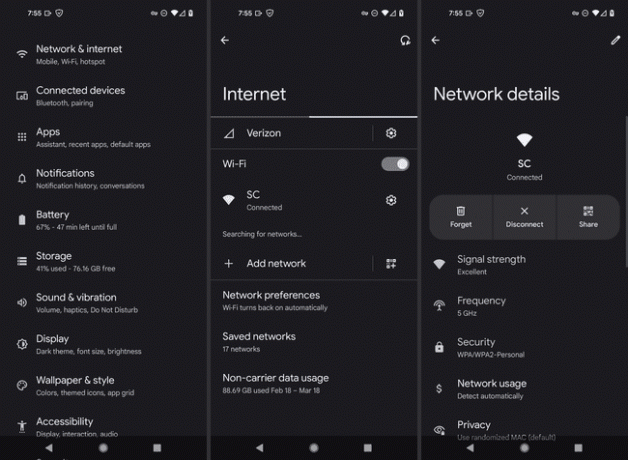
Izvedite ta korak, tudi če ste prepričani, da je pravilno geslo. Tudi če ste to omrežje Wi-Fi v preteklosti uporabljali že več stokrat, je njegova ponovna izgradnja koristen korak, preden se lotimo bolj zapletenih zamisli spodaj.
Ponastavite omrežne nastavitve telefona. A ponastavitev omrežnih nastavitev izbriše vse informacije v zvezi z omrežjem (ne samo tiste, ki ste jih »pozabili« v prejšnjem koraku), vključno z vsemi vašimi shranjenimi omrežji Wi-Fi in drugimi povezanimi podatki.
Cilj tukaj je ponastaviti čim več, ne da bi izbrisali katero koli od vaših osebnih datotek (1 zadnji korak spodaj). Naredite to skozi Nastavitve > sistem > Možnosti ponastavitve > Ponastavite Wi-Fi, mobilni in Bluetooth.
Po tem koraku se boste morali znova poskusiti povezati z omrežjem.
Odpravite to težavo kot počasno internetno povezavo. Stvari, kot so preobremenitev pasovne širine in motnje signala, so lahko v igri in povzročajo težave pri preverjanju pristnosti.
Znova zaženite omrežno strojno opremo. Morda nimate pooblastil za to, če uporabljate javno omrežje (saj veste, v Starbucksu, knjižnici itd.), vendar naredite vse, kar lahko, da dokončate ta korak.
Po obravnavanju gesla in samega telefona za težave s preverjanjem pristnosti ni veliko krive, razen usmerjevalnika. To še posebej velja, če se lahko v drugih omrežjih brez težav povežete z Wi-Fi in to specifično omrežje je edina izjema.
Ponovni zagon in ponastavitev sta zelo različni stvari. Ta poseben korak je za ponovni zagon/ponovni zagon omrežje, kar se pravzaprav ne razlikuje od ponovnega zagona katere koli tehnološke naprave.
Preverite, koliko naprav deluje v omrežju hkrati. Čeprav je malo verjetno, da bi dosegli, zlasti v domačem omrežju največje število naprav, ki jih usmerjevalnik podpira, je to lahko razlog, da vaša naprava prikazuje napako pri preverjanju pristnosti.
Ponastavite omrežno strojno opremo. S tem boste izbrisali vse prilagoditve usmerjevalnika, odkar je bil prvič nastavljen.
Ko to dokončate, boste morali znova ustvariti omrežje Wi-Fi in nato znova povezati telefon z njim (glejte 3. korak).
To je koristen korak, če se lahko za kratek čas povežete z Wi-Fi, po katerem se prikaže napaka pri preverjanju pristnosti. Ker vas v to prisili popolna ponastavitev ustvarite novo geslo za Wi-Fi iz usmerjevalnika, bo sprožila vse druge naprave v omrežju in zmanjšala možnost, da doživite Konflikt IP naslovov.
Če vaša omrežna strojna oprema to podpira, ločite omrežja 5 GHz in 2,4 GHz, če vaš usmerjevalnik oddaja v obeh frekvenčnih pasovih z istim SSID in geslom. Nekateri uporabniki so imeli srečo pri odpravljanju te napake pri preverjanju pristnosti Wi-Fi, tako da so spremenili ime omrežja in geslo za enega od pasov.
Morda se zgodi, da se telefon zmede ali preide v hiper-varen način, ko vidi dve različni omrežji z enakimi poverilnicami in vam prepreči dostop do katerega koli od njih.
Oglejte si naše vodnik o tem, kako spremeniti kanal Wi-Fi da vidite, kje so te nastavitve na tipičnem usmerjevalniku.
Spremenite kanal Wi-Fi, da odpravite težavo s preverjanjem pristnosti Wi-Fi. Če želite izvedeti, kako to storiti, uporabite povezavo na dnu 9. koraka.
Izbira a drugačna številka kanala Wi-Fi lahko pomaga preprečiti motnje, še posebej, če je v dosegu več drugih omrežij Wi-Fi.
Namestite brezplačno aplikacijo Wi-Fi da vidite, kateri kanal uporabljate vi in vaši sosedje.
Nastavite svoj telefon s statičnim naslovom IP. Iz kakršnega koli razloga ima vaš usmerjevalnik morda težave pri dodelitvi delovnega naslova vaši napravi, zato izberite a statični naslov IP prepreči njegovo spreminjanje in razbremeni usmerjevalnik, da ga ne bo treba izvajati DHCP.
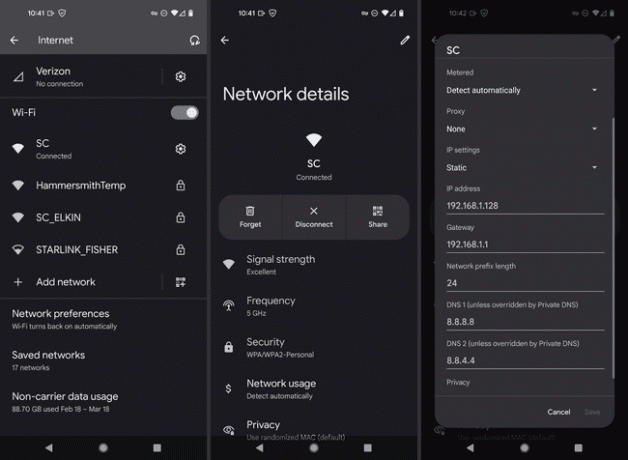
Preverite posodobitve operacijskega sistema Android. To je bolj zapleteno kot ostali ti koraki, vendar obstaja mogoče posodobitev, ki jo še niste uporabili, ki odpravlja to težavo. Preden se premaknete na zadnji korak spodaj, je vredno vsaj poskusiti.
Ponastavite telefon na tovarniške nastavitve. To je zadnja stvar, nad katero imate nadzor v telefonu, ki bi lahko odpravila to težavo. Popolnoma bo izbrisal vse prilagoditve na vaši napravi, vključno z vsemi vašimi lokalno shranjenimi predstavnostnimi datotekami, aplikacijami itd.
Ne skočite na ta korak, ne da bi prej dokončali vse zgoraj navedeno. Preden naredite ta drastičen korak "izbriši vse in začni znova", se morate prepričati, da samo omrežje nima težav. Rezervirajte to za najslabši možni scenarij, ko veste, da je kriv telefon in ne omrežje.
Obrnite se na proizvajalca naprave (npr. Google, če uporabljate Pixel, Linksys, če je to vaša znamka usmerjevalnika), se obrnite na skrbnika omrežja in/ali se obrnite na ponudnik internetnih storitev ki zagotavlja vaš internet.
Ko ti pogovorite se s tehnično podporo, obvezno opišite vse, kar ste že poskusili (vse zgoraj našteto), ker ste na tej stopnji naredili vse ti lahko naredi, in kar preostane, je, da tem podjetjem damo opozorilo, saj se zdi, da je krivda ena od njih.
Odvisno od tega, na koga se obrnete, bodo morda lahko poskusili popraviti strojno opremo, če je vaš telefon pokvarjen ali vaš ponudnik internetnih storitev ali proizvajalec strojne opreme lahko dodatno razišče vaš usmerjevalnik/modem glede povezave Wi-Fi vprašanja. V nekaterih primerih, skrbnik omrežja bo morda moral na svoji strani narediti nekaj varnostnih sprememb.
Naročite se na naše novice in v 30 sekundah dobite najboljše novice o tehnologiji.
Ste notri! Hvala za prijavo.
Prišlo je do napake. Prosim poskusite ponovno.
